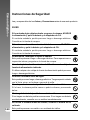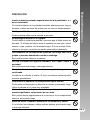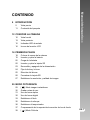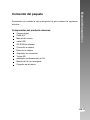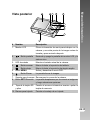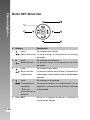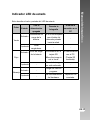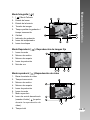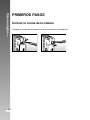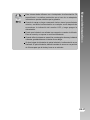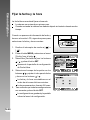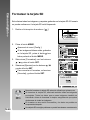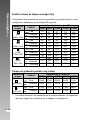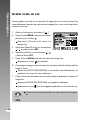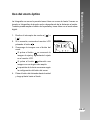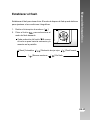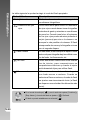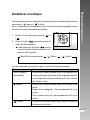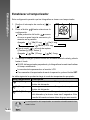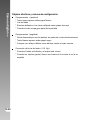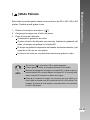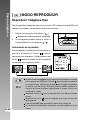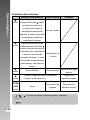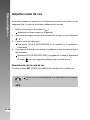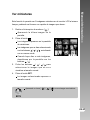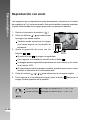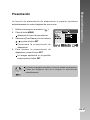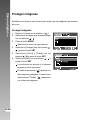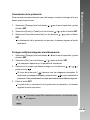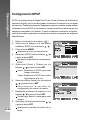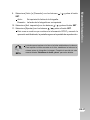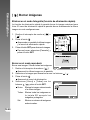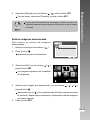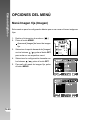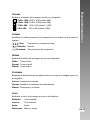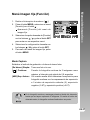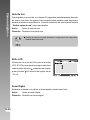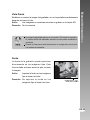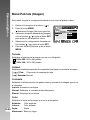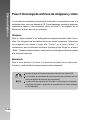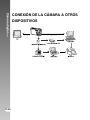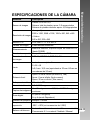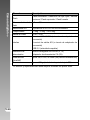ES
ESPAÑOL

Cámara digital >>
2-ES
COMUNICADO DE LA FCC
Este dispositivo cumple con el Apartado 15 de las Normas de la FCC. Su
utilización está sujeta a estas dos condiciones:
(1) Este dispositivo no puede causar interferencias dañinas y
(2) Este dispositivo debe tolerar cualquier interferencia recibida, incluyendo
interferencias que pueden causar un funcionamiento no deseado.
Nota:
Este equipo ha sido probado y cumple con los límites establecidos para
dispositivos digitales de clase B, según el apartado 15 de las normas de la
FCC. Estos límites han sido diseñados para ofrecer una protección razonable
contra interferencias dañinas en instalaciones residenciales. Este equipo
genera, utiliza y puede desprender energía de radiofrecuencia y, si no se
instala y se utiliza según las instrucciones, puede causar interferencias
dañinas a la radiocomunicación. Sin embargo, no se garantiza que no
existan interferencias en alguna instalación en particular. Si este equipo
causa interferencias dañinas a la recepción de televisión o radio, lo cual
podrá saberse encendiendo y apagando el equipo, el usuario deberá intentar
corregir la interferencia tomando una o más de las medidas siguientes:
Vuelva a orientar o cambie de lugar la antena receptora.
Aumente la separación entre el equipo y el receptor.
Conecte el equipo al enchufe de un circuito diferente al que esté conectado
el receptor.
Consulte con el distribuidor o con un técnico especialista en radio/televisión
para más ayuda.
El uso de un cable apantallado es indispensable para cumplir con los límites de
Clase B en el Subapartado B del Apartado 15 de las normas de la FCC. No
realice ningún cambio o modificación al equipo distinto a los especificados en
el manual. Si tales cambios o modificaciones llegan a realizarse, puede que se
le pida parar la utilización del equipo.

Manual del usuario >>
ES-3
INFORMACIÓN DE MARCAS
Microsoft
®
y Windows
®
son marcas registradas de Microsoft Corporation
en los EE.UU.
Pentium
®
es una marca registrada de Intel
Corporation. Macintosh es una marca de Apple Computer, Inc.
SD
TM
es una marca.
Otros nombres y productos pueden ser marcas o marcas registradas de
sus respectivos propietarios.
LEA ESTO PRIMERO
Aviso:
1. El diseño y especificaciones están sujetos a cambio sin previo aviso. Esto
incluye las especificaciones primarias del producto, software, controladores
del software y manual del usuario. Este manual del usuario es una guía de
referencia general para el producto.
2. El producto y accesorios que vienen con su cámara pueden diferir de los
descritos en este manual. Esto se debe al hecho de que distintos minoristas
a menudo especifican ligeras inclusiones y accesorios del producto para
cumplir con sus requisitos mercantiles, demografía de los clientes y
preferencias geográficas. Los productos varían a menudo entre minoristas
especialmente con accesorios como las pilas, cargadores, adaptadores de
CA, tarjetas de memoria, cables, maletines/bolsas de transporte y soporte
del idioma. Ocasionalmente, un minorista puede especificar un color único,
apariencia y capacidad de memoria interna para el producto. Contacte con
su vendedor para una definición del producto más precisa y accesorios
incluidos.
3. Las ilustraciones en este manual sirven como medio explicativo y pueden
diferir del diseño real de su cámara.
4. El fabricante no asume responsabilidad alguna por cualquier error o
discrepancia en este manual del usuario.
5. Para las actualizaciones del controlador, visite nuestra página web.

Cámara digital >>
4-ES
Instrucciones de Seguridad
Lea y comprenda todos los Avisos y Precauciones antes de usar este producto.
AVISO
Si ha entrado algún objeto extraño o agua en la cámara, APAGUE
la alimentación y quite la batería y el adaptador de CA.
Si continúa usándola, podría provocar fuego o descarga eléctrica.
Consulte en la tienda de compra.
Si la cámara se ha caído o si se ha dañado la carcasa, APAGUE la
alimentación y quite la batería y el adaptador de CA.
Si continúa usándola, podría provocar fuego o descarga eléctrica.
Consulte en la tienda de compra.
No desmonte, modifique o repare la cámara.
Esto podría provocar fuego o descarga eléctrica. Para reparaciones o
inspección interna, pregunte en la tienda de compra.
Use el adaptador de alimentación de CA sólo con el voltaje de
fuente de alimentación indicado.
Si utiliza cualquier otro voltaje de fuente de alimentación podría provocar
fuego o descarga eléctrica.
No utilice la cámara cerca del agua.
Esto podría provocar fuego o descarga eléctrica. Tenga especial cuidado
con la lluvia, nieve, en la playa o cerca de la orilla.
No coloque la cámara en superficies inclinadas o inestables.
Si lo hace, la cámara podría caerse o podría volcarse, provocando
daños.
Mantenga la batería lejos del alcance de los niños.
Si se tragan una batería podrían envenenarse. Si se tragan una batería
accidentalmente, consulte con un médico inmediatamente.
No utilice la cámara mientras camina, conduce o monta en un
vehículo.
Esto podría provocar una caída o un accidente de tráfico.

Manual del usuario >>
ES-5
PRECAUCIÓN
Inserte la batería prestando especial atención a la polaridad (+ o –)
de los terminales.
Si inserta la batería con la polaridad invertida, podría provocar fuego y
lesiones o dañar las áreas del entorno por su rotura o derramamiento.
No dispare el flash cerca de los ojos de personas.
Podría provocar daños en la vista de la persona.
No exponga el monitor LCD a golpes.
Podría dañar el cristal de la pantalla o provocar que el fluido interno se
derrame. Si el fluido del interior entra en contacto con sus ojos o con el
cuerpo o ropa, aclárelo con abundante agua. Si le ha entrado fluido
interno en los ojos, consulte a un médico para recibir tratamiento.
Una cámara es un instrumento de precisión. No la deje caer, no la
golpee o presione demasiado cuando la sostenga.
Esto podría causar daños en la cámara.
No use la cámara en lugares húmedos, con vapor, humo o
suciedad.
Esto podría provocar fuego o descarga eléctrica.
No quite la batería inmediatamente tras un período largo de uso
continuado.
La batería se calienta al usarla. Si toca una batería caliente podría
provocar quemaduras.
No envuelva la cámara ni la coloque entre ropa o mantas.
Podría subir su temperatura y deformar la carcasa, prococando fuego.
Utilice la cámara en un lugar bien ventidado.
No deje la cámara en lugares donde la temperatura pueda subir de
manera significante, como dentro de un coche.
Esto podría afectar negativamente a la carcasa o a los componentes
internos, provocando fuego.
Antes de mover la cámara, desconecte los cordones y cables.
Si no lo hace, los cordones y cables podrían dañarse, provocando fuego
y descarga eléctrica.

Cámara digital >>
6-ES
Notas sobre el uso de la batería
Cuando utilice la batería, lea atentamente y observe estrictamente las
Instrucciones de seguridad y las notas descritas abajo:
Use sólo la batería especificada (3.7V).
Evite utilizar la batería en lugares extremadamente fríos, pues las bajas
temperaturas pueden acortar la duración de la batería y el rendimiento de
la cámara.
Si utiliza una batería recargable nueva o una batería recargable que no se
ha usado durante mucho tiempo (se excluyen las baterías caducadas) podría
afectar al número de imágenes que puede tomar. Por tanto, para aumentar
su rendimiento y duración, recomendamos que cargue y descargue la
batería al menos durante un ciclo completo antes de usarla.
La batería podría calentarse tras un período prolongado de uso de la cámara
o el flash. Esto es normal y no supone un mal funcionamiento.
La cámara puede calentarse tras un período prolongado de uso. Esto es
normal y no supone un mal funcionamiento.
Si la batería no se va a usar durante mucho tiempo, quítela de la cámara
para evitar derrames o corrosión.
Si la batería no se va a usar durante mucho tiempo, guárdela vacía. Si
guarda la batería durante mucho tiempo estando cargada, su rendimiento
puede disminuir.
Mantenga siempre los terminales de la batería limpios.

Manual del usuario >>
ES-7
CONTENIDO
9 INTRODUCCIÓN
9 Vista previa
11 Contenido del paquete
12 CONOCER LA CÁMARA
12 Vista frontal
13 Vista posterior
15 Indicador LED de estado
16 Iconos del monitor LCD
18 PRIMEROS PASOS
18 Colocar la correa de la cámara
19 Insertar y quitar la batería
20 Carga de la batería
22 Insertar y quitar la tarjeta SD
23 Encendido y apagado de la alimentación
24 Fijar la fecha y la hora
25 Elección del idioma
26 Formatear la tarjeta SD
27 Establecer la resolución y calidad de imagen
29 MODO FOTOGRAFÍA
29 [ ] Modo imagen instantánea
30 Grabar notas de voz
31 Uso del zoom óptico
32 Uso del zoom digital
33 Establecer el flash
35 Establecer el enfoque
36 Establecer el temporizador
37 Compensación de la exposición/corrección de luz de fondo
39 [ ] Modo Película

Cámara digital >>
8-ES
40 [ ] MODO REPRODUCIR
40 Reproducir imágenes fijas
41 Reproducción de vídeos
43 Reproducción de imágenes fijas/vídeos en un televisor
44 Adjuntar notas de voz
45 Ver miniaturas
46 Reproducción con zoom
47 Presentación
48 Proteger imágenes
50 Configuración DPOF
52 [
] Borrar imágenes
54 OPCIONES DEL MENÚ
54 Menú Imagen fija (Imagen)
57 Menú imagen fija (Función)
60 Menú Película (Imagen)
61 Menú Película (Función)
62 Menú Reproducir
63 Menú Configurar (en modo fotografía)
65 Menú Configurar (en el modo reproducir)
67 TRANSFERENCIA DE IMÁGENES Y VÍDEOS GRABADOS AL
ORDENADOR
68 Paso 1: Instalación del controlador USB
69 Paso 2: Conexión de la cámara al ordenador
70 Paso 3: Descarga de archivos de imágenes y vídeo
71 INSTALACIÓN DE NTI PHOTOSUITE
72 CONEXIÓN DE LA CÁMARA A OTROS DISPOSITIVOS
73 ESPECIFICACIONES DE LA CÁMARA

Manual del usuario >>
ES-9
INTRODUCCIÓN
Vista previa
Enhorabuena por la compra de su nueva cámara digital. La captura de imágenes
digitales de alta calidad es rápida y fácil con esta cámara inteligente de última
generación. Equipada con un CCD de 5,2 Mega píxeles, esta cámara puede
capturar imágenes con una resolución de hasta 2560 x 1920 píxeles.
Otras características interesantes de la cámara son:
Monitor LCD - El monitor LCD color TFT de 2.5" LTPS le facilita el
encuadre del sujeto al tomar fotos. También muestra
las imágenes que ha tomado.
Almacenamiento - Memoria externa que soporta tarjetas SD de hasta
512MB.
Zoom óptico - La lente de zoom óptico 3x le permite tomar
imágenes en telefoto y ángulo ancho.
Zoom digital - El zoom digital 4x y el zoom óptico 3x permiten la
fotografía con zoom hasta 12 veces; 2x y 4x
reproducen imágenes capturadas para aumentar una
parte seleccionada de la imagen.
Configuración flexible Cambie la configuración del flash según su entorno
del flash - de luz y la configuración del modo de fotografía.
Modo de enfoque - Las fotografías pueden tomarse con la distancia al
sujeto establecida por enfoque automático, macro o
infinito.
Modo temporizador - Tiempo seleccionable entre 10 segundos, 2
segundos y 10+2 segundos.
Modo de captura - Tome diferentes imágenes fijas incluyendo una
única, una serie de 3 imágenes con diferentes
exposiciones y 3 imágenes continuas.
Modo película - Grabe vídeos con voz.

Cámara digital >>
10-ES
Nota de voz - Puede grabar una nota de voz durante 30 segundos
en el modo fotografía inmediatamente después de
capturar una imagen fija o en el modo reproducir
mientras ve la imagen.
Configuración de la Tenga más control sobre la calidad de la imagen
cámara - ajustando las opciones del menú.
Vista de miniaturas - Visualice grupos de nueve fotos en el monitor LCD
para una selección más fácil y rápida de las fotos.
Conexión al televisor y Vea las imágenes en un televisor u ordenador
al PC - conectado al USB o al cable A/V.
Configuración DPOF - Le permite incluir información de impresión en su
tarjeta SD e imprimir sus imágenes en una impresora
compatible DPOF simplemente insertándola.

Manual del usuario >>
ES-11
Contenido del paquete
Desembale con cuidado la caja y asegúrese de que contiene los siguientes
artículos.
Componentes del producto comunes:
Cámara digital
Cable A/V
Manual del usuario
cable USB
CD-ROM de software
Correa de la cámara
Bolsa de la cámara
Adaptador de conversión
Tarjeta SD
adaptador de alimentación de CA
Batería de litio-ion recargable
Cargador de la batería

Cámara digital >>
12-ES
CONOCER LA CÁMARA
Vista frontal
# Nombre Descripción
1. Botón del obturador Enfoca y mantiene la exposición de la cámara cuando
se pulsa hasta la mitad y toma la foto cuando se pulsa
hasta el fondo.
2. Botón de ENCENDIDO Enciende y apaga la cámara.
3. Flash Ofrece la iluminación del flash.
4. Interruptor de modos Fija el modo de la cámara.
Selecciónelo cuando tome imágenes fijas.
Selecciónelo cuando grabe vídeos.
Realiza una reproducción y eliminación de imagen.
5. LED Auto temporizador Parpadea en rojo durante el modo temporizador
(Luz auxiliar AF) hasta que toma la imagen.
6. Altavoz Hace que la cámara produzca sonidos y reproduzca
audio grabado.
7. Lente La lente de zoom óptico 3x le permite tomar imágenes
en telefoto y ángulo ancho.
8. Terminal del Le permite conectar el adaptador de conversión a un
adaptador de adaptador de alimentación CA a la cámara para
conversión trabajar con la cámara sin batería o para cargar la
batería de litio-ion recargable o para conectar un
cable USB o un cable A/V a la cámara.
9. Micrófono Graba clips de audio.

Manual del usuario >>
ES-13
Vista posterior
# Nombre Descripción
1. Monitor LCD Ofrece información de menú para trabajar con la
cámara y una vista previa de la imagen antes de
tomarla y para revisarla después.
2. Botón pantalla Enciende y apaga la pantalla del monitor LCD y la
vista en vivo.
3. LED de estado Muestra el estado actual de la cámara.
4. Botón acercar Mueve la lente a la posición de telefoto.
Botón alejar Mueve la lente a la posición de ángulo amplio.
5. Botón MENU Activa y desactiva el menú OSD.
6.
Botón Borrar Le permite borrar la imagen.
7. Soporte para la correa Ranura para la correa de la cámara.
8. Botón SET /Dirección Le permite desplazarse por los menús e imágenes
y luego seleccionar opciones.
9. Tapa de la tarjeta SD Permite el acceso a la batería e insertar o quitar la
y pilas tarjeta de memoria.
10. Ranura para trípode Permite el montaje de un trípode.

Cámara digital >>
14-ES
Botón SET /Dirección
# Nombre Descripción
1. botón Se desplaza hacia arriba.
Botón de enfoque Le permite elegir la configuración de enfoque
apropiada.
2.
botón Se desplaza a la derecha.
Botón del flash Le permite elegir la configuración de flash
apropiada
3. botón Se desplaza hacia abajo.
Botón del auto Le permite cambiar entre activar y desactivar el
temporizador temporizador, selecciona el modo de temporizador
deseado.
4.
botón Se desplaza a la izquierda.
Compensación Le permite cambiar la compensación de de
exposición exposición / corrección de luz de fondo a activada
/ Botón de o desactivada.
corrección de luz
de fondo
5. Botón SET Entra en la página de menús y confirma la
configuración elegida.

Manual del usuario >>
ES-15
Durante la
conexión a un
PC
-
-
En comunicación
con el PC.
(Tarjeta SD
insertada).
-
-
Tarjeta SD no
insertada.
Color
Verde
Rojo
Naranja
Estado
Activado
Parpadeando
Activado
Parpadeando
Activado
Parpadeando
Con la
alimentación
apagada
Finalización de
carga de la
batería.
Flash
cargándose.
Error de carga
de la batería.
-
-
-
Durante la
fotografía
AE o AF se bloquean
con el botón del
obturador pulsado
hasta la mitad.
-
Escribiendo en la
tarjeta SD.
When the image is
not in focus.
Cuando la imagen
no está enfocada.
Carga del flash en
progreso.
Mal funcionamiento
del hardware.
Indicador LED de estado
Esto describe el color y estado del LED de estado.

Cámara digital >>
16-ES
Iconos del monitor LCD
Modo fotografía [ ]
1. Estado del zoom
2. Nota de voz
3. Estado de la batería
[
] Pilas llenas
[
] Pilas a media carga
[
] Batería baja
[
] Sin batería
4. Icono del flash
[En blanco] Automático
[
] Reducción de ojos rojos
[
] Flash forzado
[
] Sin flash
[
] Escena nocturna
5. [
] Histograma
6. Área de enfoque (cuando el botón del
obturador se pulsa la mitad).
7. Icono de modo de captura
[En blanco] Simple:
[
] Continuo
[ AEB ] Exp. Autom.
8. Tamaño de imagen
[
] 2560 x 1920
[
] 2048 x 1536
[
] 1280 x 960
[
] 640 x 480
9. Número posible de disparos
10. Calidad
[
] Fina
[
] Estándar
[
] Economía
11. Fecha y hora
12. Icono del temporizador
[
10s] 10 seg.
[
2s ] 2 seg.
[
10+2s ] 10+2 seg.
13. Icono de aviso de movimiento
14. [
] Compensación de exposición
[
] Corrección de luz de fondo
15. Icono de medición
[ Blank ] Múltiple
[
] Puntual
16. Icono de balance de blancos
[ Blank ] Automático
[
] Incandescente
[
1
] Fluorescente 1
[
2
] Fluorescente 2
[
] Luz Natural
[
] Nublado
[
] Manual
17. Icono de enfoque
[ Blank ] Enfoque automático
[
] Macro
[
] Infinito
18. [
] Modo imagen instantánea
Cada pulsación del botón cambia un paso en la secuencia de
pantalla normal (mostrando iconos, etc.), Normal e Histograma, pantalla
desactivada, monitor LCD desactivado.

Manual del usuario >>
ES-17
Modo fotografía [ ]
1. [ ] Modo Película
2. Estado del zoom
3. Estado de la batería
4. Tamaño de imagen
5. Tiempo posible de grabación /
tiempo transcurrido
6. Calidad
7. Indicador de grabación
8. Icono del temporizador
9. Icono de enfoque
Modo Reproducir [ ]- Reproducción de imagen fija
1. Icono de modo
2. Número de archivo
3. Número de carpeta
4. Icono de protección
5. Nota de voz
Modo reproducir [ ]-Reproducción de vídeo
1. Barra de estado de vídeo
2. Tiempo transcurrido
3. Número de archivo
4. Número de carpeta
5. Icono de protección
6. Icono de modo
7. Modo reproducir
8. Icono de sonido desactivado
(cuando el botón [ ] se pulsa
durante la reproducción de
vídeo).
9. Tiempo total

Cámara digital >>
18-ES
PRIMEROS PASOS
Colocar la correa de la cámara
Coloque la correa de la cámara como se muestra en la ilustración.

Manual del usuario >>
ES-19
Insertar y quitar la batería
Recomendamos con firmeza utilizar la batería recargable de litio-ion especificada
(3,7V) para un funcionamiento completo de esta cámara. Cargue la batería
antes de utilizar la cámara. Compruebe que la alimentación de la cámara esté
apagada antes de insertar o quitar la batería.
Insertar la batería
1. Abra la tapa de las pilas/tarjeta SD.
2. Inserte la batería en la orientación correcta
mostrada.
Incline la palanca de cierre de la batería
en la dirección de la flecha, oriente la
batería de manera que su etiqueta mire
hacia la parte posterior de la cámara y
luego insértela.
3. Cierre la tapa de las pilas/tarjeta SD.
Quitar la batería
Abra la tapa de la batería/tarjeta SD y suelte la palanca de cierre de la batería.
Cuando la batería haya salido un poco, tire de ella despacio hasta sacarla.

Cámara digital >>
20-ES
Carga de la batería
Si utiliza el adaptador de alimentación CA opcional, podrá servir como fuente
de alimentación para cargar y utilizar la cámara. Compruebe que la alimentación
de la cámara esté apagada y luego inserte la batería antes de comenzar.
1. Inserte el adaptador de conversión en el
terminal del adaptador de conversión de
la cámara como se muestra en la
ilustración.
2. Inserte un extremo del adaptador de
alimentación CA en el terminal DC IN del
adaptador de conversión.
3. Inserte el otro extremo del adaptador CA
en un enchufe de corriente.
El LED de estado parpadeará en verde
cuando comience la carga y se
encenderá en verde cuando la carga se
haya completado. Se encenderá en rojo
si ocurre un error de carga.
Se recomienda descargar por completo o
gastar la batería antes de volver a cargarla.
El tiempo de carga varía según la
temperatura ambiental y el estado de la
batería.

Manual del usuario >>
ES-21
Esta cámara debe utilizarse con el adaptador de alimentación CA
especificado. Los daños producidos por el uso de un adaptador
incorrecto no quedan cubiertos por la garantía.
Cuando la carga no haya comenzado incluso tras el procedimiento
anterior, encienda la alimentación en cualquier modo después de
encenderse la indicación del monitor LCD y luego apague la
alimentación.
Puede que la batería se caliente tras cargarla o cuando al utilizarla.
Esto es normal y no supone un mal funcionamiento.
Cuando utilice la cámara en zonas frías, mantenga la cámara y la batería
calientes guardándolas en el interior de su abrigo.
Si abre la tapa de la batería sin quitar la batería, la alimentación no se
finalizará. Si quita la batería, deberá insertarla de nuevo en un período
de 2 horas para que la fecha y hora no se reinicien.

Cámara digital >>
22-ES
Insertar y quitar la tarjeta SD
Las imágenes fotografiadas con esta cámara se almacenarán en la tarjeta SD.
Si no inserta la tarjeta SD, no podrá tomar fotos con la cámara. Antes de insertar
o quitar la tarjeta SD, compruebe que la alimentación de la cámara esté apagada.
Insertar la tarjeta SD
1. Abra la tapa de las pilas/tarjeta SD.
2. Inserte la tarjeta SD en la orientación
correcta mostrada.
Sostenga la tarjeta SD con su cara
frontal (flecha impresa) mirando hacia la
parte posterior de la cámara y luego
inserte la tarjeta hasta el fondo.
3. Cierre la tapa de las pilas/tarjeta SD.
Quitar la tarjeta SD
Abra la tapa de la batería/tarjeta SD, presione ligeramente el extremo de la
tarjeta SD y saldrá.
Si la cámara está encendida sin una tarjeta SD en su interior, aparecerá
el mensaje “SIN TARJETA” en el monitor LCD.
Para evitar que datos valiosos se
eliminen por accidente de la tarjeta
SD, puede deslizar la pestaña de
protección contra escritura (en el
lateral de la tarjeta de memoria SD)
a la posición de “LOCK”
Para guardar, editar o eliminar datos en la tarjeta SD, desbloquee la tarjeta.
Esta cámara no soporta MultiMediaCard
TM
.

Manual del usuario >>
ES-23
Encendido y apagado de la alimentación
Introduzca la batería e inserte la tarjeta SD antes de comenzar.
Encendido de la alimentación
Pulse el botón de ALIMENTACIÓN (POWER)
para encender la alimentación.
El LED de estado se encenderá en verde
y la cámara se iniciará.
Cuando encienda la alimentación, la
cámara comenzará en el modo que se
estableció.
Apagado de la alimentación
Pulse el botón de ALIMENTACIÓN (POWER) para apagar la alimentación.
La alimentación se apaga automáticamente cuando la cámara no ha
realizado ninguna acción durante un período de tiempo establecido.
Para volver a la condición de funcionamiento, vuelva a encender la
alimentación. Consulte la sección de este manual titulada “Apagado
Automático” en el Menú de configuración (del modo= Fotografía)
para más detalles.
Tras encender la alimentación, puede que tarde unos segundos en
cargarse el flash. Mientras se está cargando el flash, el LED de estado
se encenderá en naranja y la cámara no estará aún lista para la
fotografía. Comience a tomar fotos después de apagarse el LED de
estado.

Cámara digital >>
24-ES
Fijar la fecha y la hora
La fecha/hora necesitará fijarse si/cuando:
La cámara se encienda por primera vez.
Cuando encienda la cámara tras haberla dejado sin batería durante mucho
tiempo.
Cuando no aparezca la información de fecha y
hora en el monitor LCD, siga estos pasos para
seleccionar la fecha y hora correctas.
1. Deslice el interruptor de modos a [ ] o
[ ].
2. Pulse el botón MENÚ y seleccione el menú
[Config.] con el botón .
3. Seleccione [Fecha/Hora] con los botones
/ y pulse el botón SET.
Aparecerá la pantalla de configuración
de Fecha/Hora.
4. Seleccione el campo de la opción con los
botones / y ajuste el valor para la fecha
y hora con los botones / .
La fecha y la hora se establecen en el
orden de año-mes-día-hora-minutos.
La hora aparecerá en formato 24 horas.
5. Tras confirmar que todas las configuraciones
son correctas, pulse el botón SET.
La configuración se guardará y la pantalla
volverá al menú de configuración.

Manual del usuario >>
ES-25
Elección del idioma
Especifica el idioma en el que aparecerán los menús y los mensajes en el
monitor LCD.
1. Deslice el interruptor de modos a [ ] o
[
] o [ ].
2. Pulse el botón MENÚ y seleccione el menú
[Config.] con el botón .
Si no hay imágenes/vídeos grabados en
la tarjeta SD, pulse el botón MENÚ y
aparecerá el menú [Config.].
3. Seleccione [Idioma] con los botones /
y pulse el botón SET.
Aparecerá la pantalla de configuración
del idioma.
4. Seleccione el idioma mostrado utilizando
los botones / y pulse el botón SET.
Se guardará la configuración.
[ ] / [ ] Modo
[ ] Modo con imágenes/vídeos
en la tarjeta SD
[ ] Modo sin imágenes/vídeos
en la tarjeta SD

Cámara digital >>
26-ES
Formatear la tarjeta SD
Esto elimina todas las imágenes y carpetas grabadas en la tarjeta SD. El formato
no puede realizarse si la tarjeta SD está bloqueada.
1. Deslice el interruptor de modos a [ ].
2. Pulse el botón MENÚ.
Aparecerá el menú [Config.].
Si las imágenes/vídeos están grabadas
en la tarjeta SD, pulse el botón
tras
haber pulsado el botón MENÚ.
3. Seleccione [Formatear] con los botones
/ y pulse el botón SET.
4. Seleccione [Ejecutar] con los botones /
y pulse el botón SET.
Para cancelar el formateo, seleccione
[Cancelar] y pulse el botón SET.
Necesita formatear la tarjeta SD antes de utilizarla por primera vez.
Al formatear la tarjeta SD, eliminará también todas las imágenes
protegidas. Todos los datos que no sean imágenes también se
eliminarán. Antes de formatear la tarjeta, asegúrese de que quiere
deshacerse de todas las imágenes.
El formateo es una acción irreversible y los datos no podrán ser
recuperados después.
Una tarjeta SD con algún problema no puede formatearse correctamente.

Manual del usuario >>
ES-27
Establecer la resolución y calidad de imagen
La resolución y calidad determinan el tamaño de píxel (dimensión), tamaño de
archivo de imagen y compresión para las fotos. Esta configuración afecta al
número de imágenes que se pueden guardar en una tarjeta de memoria.
Conforme vaya conociendo la cámara, se recomienda que intente los tipos de
calidad y resolución para ver las diferencias en las imágenes.
A mayor resolución y mayor calidad, las imágenes ofrecen unos resultados
fotográficos mejores pero mayor tamaño de archivo. Por tanto, pocas imágenes
ocuparán mucho espacio en memoria.
Se recomienda una alta resolución y calidad cuando vaya a imprimir y para
situaciones que requieren más detalles. Una resolución/calidad menores
ocuparán menos espacio en memoria y resultará útil para compartir imágenes
por e-mail, en un informe o página web.
Para cambiar la resolución o calidad de imagen, siga estos pasos:
1. Deslice el interruptor de modos a [
] o
[ ].
2. Pulse el botón MENÚ.
Aparecerá [Imagen] del menú de
fotografía.
3. Seleccione [Tamaño] con los botones
/
y pulse el botón SET.
4. Seleccione la configuración deseada con los
botones
/ y pulse el botón SET.
5. Seleccione [Calidad] con los botones
/
y pulse el botón SET.
6. Seleccione la configuración deseada con los
botones
/ y pulse el botón SET.
7. Para salir del menú fotografía, pulse el
botón MENÚ.
[ ] Modo
[ ] Modo

Cámara digital >>
28-ES
Fina
Estándar
Economía
Fina
Estándar
Economía
Fina
Estándar
Economía
Fina
Estándar
Economía
Fina
Estándar
Posible número de disparos (imagen fija)
La siguiente tabla muestra las fotos aproximadas que puede tomar en cada
configuración basándose en una tarjeta SD opcional.
Tamaño de
Calidad
Capacidad de la tarjeta SD
imagen
32MB 64MB 128MB 256MB 512MB
Tiempo de grabación posible / seg (vídeo)
Tamaño de
Calidad
Capacidad de la tarjeta SD
imagen 32MB 64MB 128MB 256MB 512MB
* Los datos muestran los resultados de la prueba estándar. La capacidad
real varía según las condiciones de la imagen y configuración.
(5M)
2560 x 1920
(3M)
2048 x 1536
(1.2M)
1280 x 960
(VGA)
640 x 480
640 x 480
13
22
42
22
36
72
42
72
126
145
210
379
27
46
86
46
74
149
86
149
258
298
430
775
55
93
174
93
150
301
174
301
522
602
870
1566
110
185
346
185
300
600
346
600
1040
1200
1734
3121
222
374
698
374
604
1208
698
1208
2094
2417
3491
6284
00:40
00:54
01:45
02:36
01:22
01:51
03:34
05:20
02:46
03:44
07:13
10:46
05:32
07:27
14:23
21:28
11:08
15:00
28:59
43:13
Fina
Estándar
320 x 240

Manual del usuario >>
ES-29
MODO FOTOGRAFÍA
[ ] Modo imagen instantánea
La fotografía automática es un método típico de fotografía. Las fotografías
pueden tomarse simplemente porque la exposición (la combinación de la
configuración de velocidad del obturador y apertura) es controlada
automáticamente para cumplir con las condiciones fotográficas. Puede usar el
monitor LCD de 2,5" para componer las imágenes.
Compruebe que la batería y la tarjeta SD estén insertadas antes de tomar fotos.
1. Pulse el botón de ALIMENTACIÓN (POWER)
para encender la alimentación.
2. Deslice el interruptor de modos a [ ]
Por defecto, el monitor LCD está activado.
3. Componga su imagen en el monitor LCD.
4. Pulse el botón del obturador.
Si pulsa el botón de disparo hasta la
mitad, enfocará automáticamente y
ajustará la exposición y si lo pulsa hasta
el fondo, tomará la foto.
El marco de la zona de enfoque se
volverá azul y el LED de estado se
encenderá en verde cuando la cámara
esté enfocada y la exposición calculada.
Cuando el enfoque o la exposición no
sean los correctos, el marco de la zona
de enfoque se volverá amarillo y el LED
de estado parpadeará en rojo.
Si la vista previa fotográfica está “Activada”, la imagen de vista previa
(imagen capturada) se mostrará mientras la imagen se esté grabando
en la tarjeta SD.

Cámara digital >>
30-ES
Grabar notas de voz
Puede grabar una nota de voz durante 30 segundos en el modo imagen fija
inmediatamente después de capturar una imagen fija o en el modo reproducir
mientras ve la foto.
1. Deslice el interruptor de modos a [ ].
2. Pulse el botón MENÚ y seleccione el menú
[Función] con el botón .
Aparecerá [Función] del menú de
imagen fija.
3. Seleccione [Nota De Voz] con los botones
/ y pulse el botón SET.
4. Seleccione [Activ.] con los botones /
y pulse el botón SET.
5. Pulse el botón MENÚ para salir del menú de imagen fija.
Aparecerá el icono [ ] en pantalla.
6. Componga la imagen, pulse el botón del obturador hasta la mitad y púlselo
hasta el fondo.
Aparecerá [VOICE RECORDING] en la pantalla inmediatamente y la
grabación de la nota de voz comenzará.
7. Pulse el botón del obturador una vez más durante la grabación o espere 30
segundos.
Aparecerá [VOICE RECORD END] y la grabación finalizará.
Aparecerá el icono [ ] con las imágenes grabadas con una nota de voz.
La nota de voz sólo está disponible en el modo captura de una imagen
fija.

Manual del usuario >>
ES-31
Uso del zoom óptico
La fotografía con zoom le permite tomar fotos con zoom de hasta 3 veces su
tamaño o fotografías de ángulo ancho dependiendo de la distancia al sujeto.
También puede ampliar el centro de la pantalla y tomar fotos con el modo zoom
digital.
1. Deslice el interruptor de modos a [
] o
[ ].
2. Si lo necesita, encienda el monitor LCD
pulsando el botón .
3. Componga la imagen con el botón del
zoom.
Si pulsa el botón se acercará la
imagen al sujeto y agrandará el sujeto
en el monitor LCD.
Si pulsa el botón obtendrá una
imagen con un ángulo más amplio.
La posición de la lente se mueve según
la configuración del botón del zoom.
4. Pulse el botón del obturador hasta la mitad
y luego púlselo hasta el fondo.

Cámara digital >>
32-ES
Uso del zoom digital
Si utiliza una combinación de 3 aumentos el zoom óptico y 4 aumentos el zoom
digital, conseguirá un zoom fotográfico de hasta 12 aumentos para enfocar al
sujeto a distancia. Aunque el zoom es una característica atractiva, cuanto más
agrande una imagen (ampliada), más pixelada (granulada) aparecerá.
1. Deslice el interruptor de modos a [
] o [ ].
2. Encienda el monitor LCD pulsando el botón .
3. Para activar el zoom digital:
a. Pulse el botón MENÚ.
b. Seleccione [Función] con los botones
/ .
c. Seleccione [Zoom Digital] con los botones / y pulse el botón SET.
d. Seleccione [Activ.] con los botones / de nuevo y pulse el botón SET.
e. Pulse el botón MENÚ para salir de la pantalla del menú.
f. Para activar el zoom digital, pulse el botón
por completo y manténgalo
hasta que la imagen del LCD se agrande.
4. Pulse el botón de disparo para capturar una imagen “ampliada”.
El zoom digital se cancela cuando pulsa el botón y el monitor LCD
se apaga.
La configuración del zoom se cancela automáticamente apagando la
cámara o activando la función de apagado automático.

Manual del usuario >>
ES-33
Establecer el flash
Establezca el flash para tomar fotos. El modo de disparo de flash puede definirse
para ajustarse a las condiciones fotográficas.
1. Deslice el interruptor de modos a [ ].
2. Pulse el botón para seleccionar el
modo de flash deseado.
Cada pulsación del botón mueve
el icono un paso hacia la secuencia y lo
muestra en la pantalla.
[ Blank ] Automático [ ] Reducción de ojos rojos [ ] Flash forzado
[ ] Escena nocturna [ ] Sin flash

Cámara digital >>
34-ES
La tabla siguiente le ayudará a elegir el modo del flash apropiado:
Modo del flash Descripción
[ Blank ] Automático El flash salta automáticamente según las
condiciones fotográficas.
[ ] Reducción de ojos Utilice este modo para reducir el fenómeno
rojos de ojos rojos cuando desee tomar fotografías
naturales de gente y animales en condiciones
de poca luz. Cuando tome fotos, el fenómeno
de los ojos rojos puede reducirse pidiendo al
sujeto (persona) que mire a la cámara o se
acerque lo más posible a la cámara. El flash
siempre salta dos veces y la fotografía se toma
con el segundo disparo.
[ ] Flash forzado En este modo, el flash siempre de dispara. Utilice
este modo para fotografiar bajo luz artificial como
luz de fondo, luz fluorescente, etc.
[ ] Sin flash Utilice este modo cuando tome fotos usando
luz de interior, para composiciones en
competiciones interiores y cuando el sujeto
esté demasiado lejos para utilizar flash.
[ ] Escena nocturna Utilice este modo cuando tome fotos de gente
con fondo oscuro o nocturno. Cuando se
selecciona Escena nocturna, el modo de flash
se ajusta a una sincronización lenta. (el flash
se dispara a una velocidad de obturación más
lenta).
En el modo de enfoque [ ] y en el modo de captura [Contínuo] y
[Exp. Autom.], el modo del flash se ajusta a [
] Sin flash.
El flash no puede establecerse en el modo [ ].

Manual del usuario >>
ES-35
[Blank] Enfoque automático [ ] Macro [ ] Infinito
Establecer el enfoque
Las fotografías pueden tomarse con la distancia al sujeto establecida por enfoque
automático, [ ] macro o [ ] infinito.
Esta configuración se mantendrá incluso con la alimentación apagada cuando
se activa el modo de apagado automático.
1. Deslice el interruptor de modos a [ ] o
[ ].
2. Pulse el botón para seleccionar el
modo de flash deseado.
Cada pulsación del botón mueve
el icono un paso hacia la secuencia y lo
muestra en la pantalla.
La tabla siguiente le ayudará a elegir el modo de enfoque apropiado:
Modo de enfoque Descripción
[ Blan ] Enfoque Selecciónelo cuando desee dejar la configuración a
la automático cámara para que pueda tomar fotos sin prestar atención
a la configuración. Aproximadamente 50 cm a infinito
(en Ancho y Tele)
[ ] Macro Selecciónelo cuando desee tomar una fotografía de
cerca.
Amplio (zoom apagado) : Aproximadamente 6 cm a
infinito
Tele (a zoom óptico 3x): Aproximadamente 35 cm a
infinito
[ ] Infinito Selecciónelo cuando desee tomar fotos de sujetos a
la distancia de infinito.

Cámara digital >>
36-ES
Establecer el temporizador
Esta configuración permite que las fotografías se tomen con temporizador.
1. Deslice el interruptor de modos a [ ] o
[
].
2. Pulse el botón
hasta seleccionar la
configuración.
Cada pulsación del botón mueve
el icono un paso hacia la secuencia y lo
muestra en la pantalla.
Apagado [
10s] 10 seg. [ 2s ] 2 seg.
[ 10+2s ] 10+2 seg.
Para el modo [ ] y el modo de captura
([Continuo] y [Exp. Autom.])
Apagado [
10s ] 10 seg. [ 2s ] 2 seg.
3. Componga la imagen, pulse el botón del obturador hasta la mitad y púlselo
hasta el fondo.
El LED del temporizador parpadeará y la fotografía se tomará tras finalizar
el tiempo establecido.
La cuenta atrás aparecerá en el monitor LCD.
Para cancelar el temporizador durante la operación, pulse el botón SET.
La tabla siguiente le ayudará a elegir el modo de temporizador apropiado:
Modo temporizador Descripción
[
10s] 10 seg. La imagen se toma unos 10 segundos tras pulsar el
botón del obturador.
[ 2s] 2 seg La imagen se toma unos 2 segundos tras pulsar el
botón del obturador.
[ 10+2s]10+2 seg Se toma una foto unos 10 segundos tras pulsar el botón
del obturador y la otra se toma tras 2 segundos. Esto
resulta útil cuando se toman fotos de grupo en sucesión.
La configuración del temporizador se cancela automáticamente tras
tomar la foto.

Manual del usuario >>
ES-37
Compensación de la exposición/corrección de luz
de fondo
Las fotos pueden tomarse con toda la pantalla más clara u oscura. Esta
configuración se utiliza cuando no se puede obtener de otro modo el brillo
(exposición) adecuado en circunstancias donde la diferencia de brillo entre el
sujeto y el fondo (el contraste) es grade o cuando el sujeto que desea fotografiar
es muy pequeño en la pantalla. La exposición puede establecerse a unidades
de 0.3 EV.
1. Deslice el interruptor de modos a [ ] y
pulse el botón
.
Cada pulsación del botón mostrará
la configuración en el orden de [En
blanco], [ ] Corrección de luz de fondo
y [ ] Compensación de exposición.
2. Establezca el valor de exposición con los
botones / .
Pulse el botón para aumentar el valor.
Pulse el botón para disminuir el valor.
El alcance de la configuración de la
compensación de la exposición es el
siguiente.
-2.0, -1.7, -1.3, -1.0, -0.7, -0.3, 0, +0.3,
+0.7, +1.0, +1.3, +1.7, +2.0
A mayor valor, más brillo tendrá la
imagen. A menor valor, más oscura será
la imagen. El valor establecido aparecerá
en la pantalla.

Cámara digital >>
38-ES
Objetos efectivos y valores de configuración
Compensación + (positiva)
* Texto negro impreso sobre papel blanco
* Luz de fondo
* Escenas brillantes o luz fuerte reflejada como pistas de esquí
* Cuando el cielo ocupa gran parte de la pantalla
Compensación -(negativa)
* Gente iluminada por una luz puntual, en particular, contra fondos oscuros
* Texto blanco impreso sobre papel negro
* Cuerpos con reflejos débiles como árboles verdes u hojas oscuras
Corrección de la luz de fondo (+1.3, fija)
* Cuando el fondo es brillante y el sujeto está oscuro.
* Cuando los sujetos (gente) tienen una fuente de luz como el sol a su
espalda.

Manual del usuario >>
ES-39
[ ] Modo Película
Este modo le permite grabar vídeos a una resolución de 320 x 240 / 640 x 480
píxeles. También puede grabar la voz.
1. Deslice el interruptor de modos a [ ].
2. Componga la imagen con el botón del zoom.
3. Pulse el botón del obturador.
Comenzará la grabación del vídeo.
Si pulsa el botón del obturador una vez más, finalizará la grabación del
vídeo y la imagen se grabará en la tarjeta SD.
El tiempo de grabación dependerá del tamaño de almacenamiento y del
sujeto de la foto que se va a grabar.
La función del zoom no se puede usar mientras se graba un vídeo.
En el modo [ ], el monitor LCD no puede apagarse.
Cuando grabe un vídeo, la fotografía con flash no es posible.
Mientras está grabando la imagen en la tarjeta SD, no abra la tapa de
la batería/tarjeta SD ni quite la batería o la tarjeta SD. Si lo hace podría
dañar la tarjeta SD o destruir los datos de la tarjeta.
Mientras se compone la imagen, las funciones de zoom óptico y el
zoom digital se pueden usar a la resolución de 320 x 240 píxeles. Sin
embargo, la función de zoom digital no se puede activar a la resolución
de 640 x 480 píxeles.

Cámara digital >>
40-ES
1853KB
[ ] MODO REPRODUCIR
Reproducir imágenes fijas
Puede reproducir imágenes fijas en un monitor LCD. Inserte la tarjeta SD en la
cámara y encienda la alimentación antes de comenzar.
1. Deslice el interruptor de modos a [ ].
Aparecerá la última imagen en la pantalla.
2. Las imágenes pueden verse al revés o
hacia adelante con los botones / .
Información de la pantalla
Puede cambiar el estado de la información en
pantalla pulsando el botón cuando
reproduzca las imágenes. Cada pulsación del
botón cambia el estado de la información
en pantalla en el siguiente orden:
Si pulsa los botones / durante la reproducción de imágenes resultará
una imagen girada 90 grados. El botón
gira la imagen mostrándola
en sentido del reloj, mientras que el botón
gira la imagen mostrándola
en sentido contrario al reloj. Si pulsa el botón en sentido contrario a la
dirección en la que la imagen estaba girada, la imagen volverá a su
visualización normal.
Aparecerá un icono [ ] con los datos de vídeo. Los vídeos no pueden
girarse.
Aparecerá un icono [ ] con las imágenes que tienen una nota de
audio grabada.
Pulse el botón SET para reproducir los datos de la nota de voz.
La condición de la pantalla de información no puede cambiarse con los
vídeos.

Manual del usuario >>
ES-41
Reproducción de vídeos
Puede reproducir vídeos grabados en la cámara. También puede reproducir
voz.
1. Deslice el interruptor de modos a [ ]. Aparecerá la última imagen en la
pantalla.
2. Seleccione el vídeo deseado con los botones / .
3. Pulse el botón SET.
Si pulsa los botones / durante la reproducción podrá reproducir
rápidamente adelante/atrás.
Para detener la reproducción de vídeo:
Pulse el botón .
Esto detiene la reproducción y regresa al inicio del vídeo.
Para pausar la reproducción del vídeo
Pulse el botón SET.
Esto pausa la reproducción de vídeo.
Para cancelar la pausa, pulse el botón SET de nuevo.

Cámara digital >>
42-ES
Durante la reproducción
Durante una pausa
Detenido
botón
botón
botón
botón
ESTABL
ECER
botón
Pasar rápido adelante Cada
pulsación del botón mueve
la función un paso en la
secuencia de 2 veces la
velocidad de reproducción
adelante, 4 veces la velocidad
de reproducción adelante y
reproducción normal.
Reproducción hacia atrás
Cada pulsación del botón
mueve la función un paso en
la secuencia de velocidad de
2 veces la velocidad de
reproducción atrás, 4 veces
la velocidad de reproducción
atrás rápida y reproducción
normal.
Sound Act/Des
Pausa
Detener (la pantalla vuelve a la primera
imagen de reproducción)
Paso de 1 cuadro
Paso inverso de
1 cuadro
Sound Act/Des
Cancelación de
la pausa
Aparece la imagen
anterior.
Aparece la
siguiente imagen.
Reproducción
adelante normal
Funciones de los botones
Los vídeos no pueden visualizarse girados o ampliados.

Manual del usuario >>
ES-43
Reproducción de imágenes fijas/vídeos en un televisor
También puede reproducir sus imágenes en una pantalla de televisión. Antes
de conectarlo a cualquier dispositivo, asegúrese de seleccionar el sistema NTSC
/ PAL para que coincida con el sistema de salida de vídeo del equipo de vídeo
que va a conectar a la cámara, luego apague todos los dispositivos conectados.
También se recomienda utilizar el adaptador CA mientras se transfieren los
archivos de imágenes y vídeo.
1. Deslice el interruptor de modos a [ ].
2. Conecte un extremo del cable A/V al
terminal del adaptador de conversión de
la cámara.
Si utiliza el adaptador de conversión para
conectar el cable A/V, inserte el
adaptador de conversión en el terminal
del adaptador de conversión de la
cámara primero y luego conecte un
extremo del cable A/V al terminal A/V
del adaptador de conversión.
3. Conecte el otro extremo al zócalo de entrada A/V del televisor.
4. Encienda el televisor y la cámara.
5. Reproduzca las imágenes fijas / vídeos.
El método de funcionamiento es el mismo cuando se reproducen
imágenes fijas y vídeos en la cámara.
En el caso del sistema PAL, las imágenes están rodeadas por un marco
negro.
Consulte la sección de este manual titulada “Salida Video” en el Menú
de configuración (en el Modo Reproducir) para más detalles.

Cámara digital >>
44-ES
Adjuntar notas de voz
Se pueden grabar un máximo de 30 segundos de audio como nota con las
imágenes fijas. La nota de voz puede grabarse sólo una vez.
1. Deslice el interruptor de modos a [ ].
Aparecerá la última imagen en la pantalla.
2. Seleccione la imagen a la que desee adjuntar la nota de voz con los botones
/ .
3. Pulse el botón del obturador.
Aparecerá [VOICE RECORDING] en la pantalla y la grabación
comenzará.
4. Para detener la nota de voz durante la grabación, pulse de nuevo el botón
del obturador.
Aparecerá [VOICE RECORD END] y la grabación finalizará. Aparecerá
el icono [
] con las imágenes grabadas con una nota de voz.
Reproducción de la nota de voz
Si pulsa el botón SET [VOICE PLAYBACK] se reproducirá la nota de voz.
La nota de voz sólo está disponible en el modo captura de una imagen
fija.

Manual del usuario >>
ES-45
Ver miniaturas
Esta función le permite ver 9 imágenes miniatura en el monitor LCD al mismo
tiempo, pudiendo así buscar con rapidez la imagen que desee.
1. Deslice el interruptor de modos a [ ].
Aparecerá la última imagen en la
pantalla.
2. Pulse el botón
.
Las imágenes aparecen en la pantalla
de miniaturas.
Las imágenes que se han seleccionado
con los botones / / / se indicarán
con un marco verde.
Cuando haya diez o más imágenes,
desplácese por la pantalla con los
botones / .
3. Pulse los botones / / / para
seleccionar la imagen que se va a
visualizar a tamaño normal.
4. Pulse el botón SET.
La imagen seleccionada aparece a
tamaño normal.
Aparecerá un icono [ ], [ ], [ ] en una imagen en miniatura.

Cámara digital >>
46-ES
Reproducción con zoom
Las imágenes que se reproducen pueden aumentarse y mostrarse en 2 niveles
de ampliación a 2 y 4 veces su tamaño. Este modo también le permite aumentar
la parte seleccionada de la imagen para poder ver pequeños detalles.
1. Deslice el interruptor de modos a [ ].
2. Utilice los botones / para seleccionar
la imagen que desea ampliar.
También puede seleccionar la imagen
que desee ampliar de la pantalla de
miniaturas.
3. Ajuste la proporción de zoom con los
botones
/ .
Si pulsa el botón la imagen se agrandará.
Para regresar a la ampliación normal, pulse el botón .
La imagen aparece agrandada y aparecerán un marco blanco y otro verde
en el monitor LCD.
El marco blanco indica la imagen completa, mientras que el marco verde
muestra la ubicación de la zona aumentada.
4. Pulse los botones / / / para seleccionar la zona para ampliar.
5. Para regresar a la visualización normal, pulse el botón hasta que la
imagen normal aparezca en la pantalla.
Si pulsa el botón la imagen se ampliará de 1x —> 2x —> 4x.
Si pulsa el botón la imagen se reducirá de 4x —> 2x—> 1x.

Manual del usuario >>
ES-47
Presentación
La función de presentación de diapositivas le permite reproducir
automáticamente en orden imágenes de una en una.
1. Deslice el interruptor de modos a [ ].
2. Pulse el botón MENÚ.
Aparecerá el menú de reproducción.
3. Seleccione [Pres Diapos] con los botones
/ y pulse el botón SET.
Comenzará la presentación de
diapositivas.
4. Para detener la presentación de
diapositivas, pulse el botón SET.
La imagen aparecerá en la pantalla
cuando pulse el botón SET.
La función de apagado automático no funciona durante la presentación.
Todas las imágenes fijas de la carpeta se reproducirán
automáticamente.

Cámara digital >>
48-ES
Proteger imágenes
Establezca los datos a sólo lectura para evitar que las imágenes se eliminen
por error.
Proteger imágenes
1. Deslice el interruptor de modos a [ ].
2. Seleccione la imagen que desea proteger
con los botones / .
3. Pulse el botón MENÚ.
Aparecerá el menú de reproducción.
4. Seleccione [Proteger] con los botones /
y pulse el botón SET.
5. Seleccione [Única] o [Todas] con los
botones / y pulse el botón SET.
6. Seleccione [Def.] con los botones / y
pulse el botón SET.
La protección se ejecuta y la cámara
regresa al modo reproducir.
El icono de protección [ ] aparece con
las imágenes protegidas. Cuando haya
seleccionado [Todas], [ ] aparecerá
con todas las imágenes.

Manual del usuario >>
ES-49
Cancelación de la protección
Para cancelar la protección para una sola imagen, muestre la imagen a la que
desee quitar la protección.
1. Seleccione [Proteger] con los botones / en el menú reproducir y pulse
el botón SET.
2. Seleccione [Única] o [Todas] con los botones / y pulse el botón SET.
3. Seleccione [Cancelar protección] con los botones / y pulse el botón
SET.
La eliminación de la protección se ejecuta y la cámara regresa al modo
reproducir.
Proteger múltiples imágenes simultáneamente
1. Seleccione [Proteger] con los botones / en el menú reproducir y pulse
el botón SET.
2. Seleccione [Sel.] con los botones / y pulse el botón SET.
Las imágenes aparecen en la pantalla de miniaturas.
3. Seleccione la imagen que desee proteger con los botones / / / y
pulse el botón .
El icono de protección [ ] aparece con las imágenes protegidas. Si
selecciona una imagen protegida y pulsa el botón de nuevo cancelará la
protección. Este procedimiento se repite para seleccionar múltiples imágenes.
4. Pulse el botón SET.
La protección y cancelación de la protección se ejecutan y la cámara
regresa al modo reproducir.
Si formatea la tarjeta SD se deshará la protección y se eliminarán todas
las imágenes.

Cámara digital >>
50-ES
Configuración DPOF
DPOF es la abreviación de Digital Print Order Format (Formato de Solicitud de
Impresión Digital), que le permite grabar información de impresión en la tarjeta
de memoria. Puede seleccionar las imágenes a imprimir y cuántas copias realizar
utilizando el menú DPOF en la cámara e insertar la tarjeta de memoria en una
impresora compatible con tarjetas. Cuando la impresora comience a imprimir,
leerá la información grabada en la tarjeta de memoria e imprimirá las imágenes
especificadas.
1. Deslice el interruptor de modos a [
].
2. Seleccione la imagen a la que desea
establecer DPOF con los botones
/ .
3. Pulse el botón MENÚ.
Aparecerá el menú de reproducción.
4. Seleccione [DPOF] con los botones /
y pulse el botón SET.
Aparecerá la pantalla de configuración
DPOF.
5. Seleccione [Única] o [Todas] con los
botones / y pulse el botón SET.
Única: Establece el DPOF para cada
imagen individual.
Todas: Establece el DPOF para todas
las imágenes a la vez.
6. Seleccione [Núm. copias] con los botones
/ y pulse el botón SET.
Esto muestra la pantalla de
configuración del número de copias.
7. Establezca el número de copias con los
botones
/ y pulse el botón SET.
Puede elegir hasta 9 copias para cada
imagen.
8. Seleccione [Fecha] con los botones
/
y pulse el botón SET.
Aparecerá la pantalla de ajuste de la
fecha.

Manual del usuario >>
ES-51
9. Seleccione [Activ.] o [Desactiv.] con los botones / y pulse el botón
SET.
Activ.: Se imprimirá la fecha de la fotografía.
Desactiv.: La fecha de la fotografía no se imprimirá.
10. Seleccione [Acti. impresión] con los botones / y pulse el botón SET .
11. Seleccione [Ejecutar] con los botones / y pulse el botón SET.
Esto crea un archivo que contiene la información DPOF y cuando la
operación está finalizada, la pantalla regresa a la pantalla de reproducción.
La fecha que se imprime en la foto es la fecha establecida en la cámara.
Para imprimir la fecha correcta en la foto, establezca la fecha en la
cámara antes de fotografiar la imagen. Consulte la sección de este
manual titulada “Establecer la fecha y hora” para más detalles.

Cámara digital >>
52-ES
[ ] Borrar imágenes
Eliminar en el modo fotografía (función de eliminación rápida)
La función de eliminación rápida le permite borrar la imagen mientras toma
fotos. El menú de eliminación rápida le permite borrar directamente la última
imagen sin más configuraciones.
1. Deslice el interruptor de modos a [
] o
[
].
2. Pulse el botón
.
Aparecerán en pantalla la última imagen
y el menú de eliminación rápida.
3. Pulse el botón SET para eliminar la imagen.
Para no borrar, seleccione [Cancelar], y
pulse el botón SET.
Borrar en el modo reproducir
Borrar una imagen / Borrar todas las imágenes
1. Deslice el interruptor de modos a [
].
Aparecerá la última imagen en la pantalla.
2. Seleccione la imagen que desea borrar con los botones / .
3. Pulse el botón
.
Aparecerá el menú de eliminación.
4. Seleccione [Única] o [Todas] con los
botones
/ y pulse el botón SET.
Única: Elimina la imagen seleccionada
o la última imagen.
Todas: Elimina todas las imágenes en
la tarjeta SD excepto las
imágenes protegidas.
Sel.: Elimina un número de imágenes
seleccionadas.

Manual del usuario >>
ES-53
100-0010100-0010
5. Seleccione [Ejecutar] con los botones / y pulse el botón SET.
Para no borrar, seleccione [Cancelar], y pulse el botón SET.
Cuando tome fotos tras eliminar una imagen, el número de archivo se
asignará al siguiente número después del último antes de que la imagen
se borrara.
Eliminar imágenes seleccionadas
Esto elimina un número de imágenes
seleccionadas.
1. Deslice el interruptor de modos a [ ].
2. Pulse el botón
.
Aparecerá el menú de eliminación.
3. Seleccione [Sel.] con los botones / y
pulse el botón SET.
Las imágenes aparecen en la pantalla
de miniaturas.
4. Seleccione la imagen que desee borrar con los botones / / / y
pulse el botón
.
Aparecerá el icono [ ]. Una pulsación más del botón eliminar cancelará
la operación. Repita este procedimiento y seleccione todas las imágenes
que desee eliminar.
5. Pulse el botón SET.

Cámara digital >>
54-ES
OPCIONES DEL MENÚ
Menú Imagen fija (Imagen)
Este menú es para la configuración básica que se va a usar al tomar imágenes
fijas.
1. Deslice el interruptor de modos a [
].
2. Pulse el botón MENÚ.
Aparecerá [Imagen] del menú de imagen
fija.
3. Seleccione la opción deseada de [Imagen]
con los botones / y pulse el botón SET
para entrar en su respectivo menú.
4. Seleccione la configuración deseada con
los botones / y pulse el botón SET.
5. Para salir del menú de imagen fija, pulse
el botón MENÚ.

Manual del usuario >>
ES-55
Tamaño
Establece el tamaño de la imagen que se va a fotografiar.
[ ] 2560 x 1920: 2560 x 1920 píxeles (5M)
[ ] 2048 x 1536: 2048 x 1536 píxeles (3M)
[ ] 1280 x 960: 1280 x 960 píxeles (1.2M)
[ ] 640 x 480: 640 x 480 píxeles (VGA)
Calidad
Establece la calidad (proporción de compresión) con la que se va a tomar la
imagen.
[ ] Fina: Proporción de compresión baja.
[ ] Estándar: Normal
[ ] Economía: Alta proporción de compresión
Nitidez
Establece la nitidez de la imagen que se va a fotografiar.
Nítido: Toque nítido
Normal: Toque normal
Blando: Toque suave
Contraste
Establece la diferencia entre las partes claras y oscuras de la imagen que se va
a fotografiar.
Intenso: Aumenta el contraste.
Normal: Establece el contraste automáticamente.
Blando: Disminuye el contraste
Color
Establece el color de la imagen que se va a fotografiar.
Estándar: Color estándar
Intenso: Color brillante
Sepia: Sepia
Monocrom.: Blanco y negro

Cámara digital >>
56-ES
Balan Blanco
Establece el balance de blancos al fotografiar bajo una variedad de condiciones
de luz y permite que se tomen fotografías bajo las mismas condiciones en las
que el ojo humado ve.
[ En blanco ] Automático: Ajuste automático.
[
] Incandescente: Fotografía con luz incandescente.
[
1
] Fluorescente 1: Fotografía bajo una luz fluorescente de día con
emisión azulada.
[
2
] Fluorescente 2: Fotografía bajo una luz fluorescente blanca de día
con una emisión rojiza.
[ ] Luz Natural: Fotografía en exteriores.
[ ] Nublado: Fotografía con cielo nublado..
[
] Manual: Fotografía con balance de blancos manual.
Manual WB
Esto establece el balance de blancos y lo almacena. El uso de esta opción
resulta útil cuando el balance de blancos no ofrece un ajuste adecuado. Antes
de seleccionar [Ejecutar] determine el sujeto (como un papel blanco) que se
utilizará para establecer el balance de blancos.
Cancelar: Deshabilita el balance de blancos manual.
Ejecutar: Habilita el balance de blancos manual.
ISO
Establece la sensibilidad para tomar fotos. Cuando aumenta la sensibilidad (y
la cantidad ISO se aumenta), la fotografía será posible incluso en lugares
oscuros, pero la imagen aparecerá más pixelada (granulada).
50: Equivalente a ISO 50.
100: Foto de alta sensibilidad equivalente a ISO 100.
200: Foto de alta sensibilidad equivalente a ISO 200.
Automático: Ajuste automático.
Medición
Establece el método de medición para calcular la exposición.
[En blanco] Múltiple: Se mide toda la pantalla y la exposición se calcula.
[
] Puntual: Se mide una porción muy pequeña del centro de la
pantalla y se calcula la exposición

Manual del usuario >>
ES-57
Menú imagen fija (Función)
1. Deslice el interruptor de modos a [ ].
2. Pulse el botón MENÚ y seleccione el menú
[Función] con el botón .
Aparecerá [Función] del menú de
imagen fija.
3. Seleccione la opción deseada de [Función]
con los botones / y pulse el botón SET
para entrar en su respectivo menú.
4. Seleccione la configuración deseada con
los botones / y pulse el botón SET.
5. Para salir del menú de imagen fija, pulse
el botón MENÚ.
Modo Captura
Establece el método de grabación a la hora de tomar fotos.
[En blanco] Simple: Toma una foto a la vez.
[
] Continuo: Permite la fotografía continua de 3 imágenes como
máximo, al intervalo más rápido de 0,6 segundos
[AEB] Exp. Autom.: Útil cuando resulta difícil determinar la exposición para
fotografía continua con la compensación de exposición
a 3 niveles de exposición estándar (0), exposición
negativa (-0.67) y exposición positiva (+0.67).
En la fotografía continua, mantenga pulsado el botón del obturador
hasta que se hayan capturado 3 imágenes. Si suelta el botón del
obturador antes, la fotografía continua finalizará en ese punto.

Cámara digital >>
58-ES
Nota De Voz
Puede grabar una nota de voz durante 30 segundos inmediatamente después
de tomar una única fotografía. Esta característica también está disponible
durante el modo de reproducción. Consulte la sección de este manual titulada
“Grabar notas de voz” para más detalles.
Activ.: Activa la nota de voz.
Desactiv.: Desactiva la nota de voz.
Cuando la nota de voz esté activada, la configuración de vista previa
también estará activada.
Brillo LCD
Seleccione un nivel de brillo para el monitor
LCD. El LCD presentará la imagen más clara
cuando pulse el botón y más oscura cuando
pulse el botón . El alcance del ajuste va de
-5 a +5.
Zoom Digital
Establece si desea o no utilizar el zoom digital cuando tome fotos.
Activ.: Activa el zoom digital.
Desactiv.: Desactiva el zoom digital.

Manual del usuario >>
ES-59
Vista Previa
Establece si mostrar la imagen fotografiada o no en la pantalla inmediatamente
después de tomar la foto.
Activ.: Las imágenes se muestran mientras se graban en la tarjeta SD.
Desactiv.: No las muestra.
La imagen fotografiada aparece en el monitor LCD durante 2 segundos.
Si pulsa el botón del obturador durante la vista previa cancelará la
operación.
Cuando la vista previa está desactivada, la configuración de nota de
voz también se desactiva.
Fecha
La fecha de la grabación puede imprimirse
directamente en las imágenes fijas. Esta
función debe activarse antes de que se tome
la imagen.
Activ.: Imprime la fecha en las imágenes
fijas al tomar las fotos.
Desactiv.: No imprime la fecha en las
imágenes fijas al tomar las fotos.

Cámara digital >>
60-ES
Menú Película (Imagen)
Este menú es para la configuración básica que se usará al grabar vídeos.
1. Deslice el interruptor de modos a [
].
2. Pulse el botón MENÚ.
Aparecerá [Imagen] del menú película.
3. Seleccione la opción deseada de [Imagen]
con los botones
/ y pulse el botón SET
para entrar en su respectivo menú.
4. Seleccione la configuración deseada con
los botones
/ y pulse el botón SET.
5. Para salir del menú película, pulse el botón
MENÚ.
Tamaño
Establece el tamano de la imagen que se va a fotografiar.
[
] 640 x 480: 640 x 480 pixeles
[ ] 320 x 240: 320 x 240 pixeles
Calidad
Establece la calidad (proporción de compresión) con la que se va a tomar la imagen.
[ ] Fina: Proporción de compresión baja.
[
] Estándar:Normal
Contraste
Establece la diferencia entre las partes claras y oscuras de la imagen que se va
a fotografiar.
Intenso: Aumenta el contraste.
Normal: Establece el contraste automáticamente.
Blando: Disminuye el contraste
Color
Establece el color de la imagen que se va a fotografiar.
Estándar: Color estándar
Intenso: Color brillante
Sepia: Sepia
Monocrom.: Blanco y negro

Manual del usuario >>
ES-61
Menú Película (Función)
1. Deslice el interruptor de modos a [ ].
2. Pulse el botón MENÚ y seleccione el menú
[Función] con el botón
.
Aparecerá [Función] del menú película.
3. Seleccione la opción deseada de [Función]
con los botones / y pulse el botón SET
para entrar en su respectivo menú.
4. Seleccione la configuración deseada con
los botones / y pulse el botón SET.
5. Para salir del menú película, pulse el botón
MENÚ.
Brillo LCD
Ajusta el brillo de la pantalla LCD. Esta función no ajusta el brillo de las imágenes
grabadas. Consulte la sección de este manual titulada “Brillo LCD” en el Menú
de imagen fija (Función) para más detalles.
Zoom Digital
Establece si desea o no utilizar el zoom digital cuando tome fotos.
Activ.: Activa el zoom digital.
Desactiv.: Desactiva el zoom digital.

Cámara digital >>
62-ES
Menú Reproducir
En el modo [ ], establece la configuración que se utilizará para la reproducción.
1. Deslice el interruptor de modos a [ ].
2. Pulse el botón MENÚ.
Aparecerá el menú de reproducción.
3. Seleccione la opción deseada con los
botones / y pulse el botón SET para
entrar en su respectivo menú.
4. Seleccione la configuración deseada con
los botones / y pulse el botón SET.
5. Para salir del menú actual de reproducción,
pulse el botón MENÚ.
Pres Diapos
Reproduce automáticamente las imágenes fijas en orden de una en una.
Consulte la sección de este manual titulada “Presentación” para más detalles.
DPOF
Fija el número de impresiones y la fecha en formato PDOF en las imágenes que
desee imprimir. (Esta función sólo está disponible para imágenes). Puede imprimir
imágenes fácilmente con sólo insertar la tarjeta SD en una impresora compatible
con DPOF o en una tienda de revelado.
Consulte la sección de este manual titulada “Configuración DPOF” para más
detalles.
Proteger
Establezca los datos a sólo lectura para evitar que las imágenes se eliminen
por error. Consulte la sección de este manual titulada “Proteger imágenes”
para más detalles.
Brillo LCD
Ajusta el brillo de la pantalla LCD. Esta función no ajusta el brillo de las imágenes
grabadas.
Consulte la sección de este manual titulada “Brillo LCD” en el Menú de imagen
fija (Función) para más detalles.

Manual del usuario >>
ES-63
Menú Configurar (en modo fotografía)
Establezca el entorno operativo de su cámara.
1. Deslice el interruptor de modos a [ ] o
[
].
2. Pulse el botón MENÚ y seleccione el menú
[Config.] con el botón .
Aparecerá [Config.] del menú de
fotografía.
3. Seleccione la opción deseada de [Config.]
con los botones / y pulse el botón SET
para entrar en su respectivo menú.
4. Seleccione la configuración deseada con
los botones / y pulse el botón SET.
5. Para salir del menú actual, pulse el botón
MENÚ.
Bip
Esto establece si silenciar o no el sonido de inicio y el sonido de la cámara
cada vez que pulse el botón de la cámara.
Activ.: El tono suena.
Desactiv.: El tono no suena.
Redef N
o
Marc
Esto crea una nueva carpeta. Las imágenes fotografiadas se graban en la
carpeta recién creada desde el número 0001.
Cancelar: No restablece el número de archivos.
Ejecutar: Reinicia el número de archivo y crea una nueva carpeta.

Cámara digital >>
64-ES
Fecha/Hora
Esto establece la fecha y la hora.
Consulte la sección de este manual titulada “Establecer la fecha y hora” para
más detalles.
Apagado Auto
Si no se realiza ninguna operación durante un período especificado de tiempo,
la alimentación de la cámara se apagará. Esta característica resulta útil para
reducir el desgaste de pilas.
1 min.: Cuando la cámara no se ha utilizado durante un rato, la alimentación
se desconecta tras 1 minutos.
2 min.: Cuando la cámara no se ha utilizado durante un rato, la alimentación
se desconecta tras 2 minutos.
3 min.: Cuando la cámara no se ha utilizado durante un rato, la alimentación
se desconecta tras 3 minutos.
Esta función no funciona durante una presentación o durante la conexión
a PC.
Redefin Sist
Esto devuelve toda la configuración básica a los valores predeterminados de la
cámara. La configuración de la hora no se perderá.
Cancelar: No regresa a los valores predeterminados.
Ejecutar: Regresa a los valores predeterminados.
Idioma
Esto establece el idioma que aparecerá en el monitor LCD. Consulte la sección
de este manual titulada “Elección del idioma” para más detalles.
English: Inglés
Français: Francés
Deutsch: Alemán
Español: Español
Italiano: Italiano.
: Chino (tradicional)
: Chino (simplificado)

Manual del usuario >>
ES-65
Menú Configurar (en el modo reproducir)
1. Deslice el interruptor de modos a [ ].
2. Pulse el botón MENÚ.
Aparecerá [Config.] del menú reproducir.
Si las imágenes/vídeos están grabados
en la tarjeta SD, pulse el botón tras
haber pulsado el botón MENÚ.
3. Seleccione la opción deseada de [Config.]
con los botones / y pulse el botón SET
para entrar en su respectivo menú.
4. Seleccione la configuración deseada con
los botones / y pulse el botón SET.
5. Para salir del menú actual de reproducción,
pulse el botón MENÚ.
Bip
Esto establece si silenciar o no el sonido de inicio y el sonido de la cámara
cada vez que pulse el botón de la cámara.
Activ.: El tono suena.
Desactiv.: El tono no suena.
Formatear
Esta función borra todas las imágenes y vuelve a formatear la tarjeta SD cargada
en la cámara. Las imágenes protegidas también se borran. No podrá formatear
una tarjeta SD si está protegida contra escritura.
Consulte la sección de este manual titulada “Formatear la tarjeta SD” para
más detalles.

Cámara digital >>
66-ES
Redef N
o
Marc
Esto crea una nueva carpeta. Las imágenes fotografiadas se graban en la
carpeta recién creada desde el número 0001.
Cancelar: No restablece el número de archivos.
Execute: Reinicia el número de archivo y crea una nueva carpeta.
Info Tarjeta
Le permite comprobar la capacidad libre de la tarjeta SD además de otra
información.
Inf. Sistema
Esto muestra la versión del firmware de la cámara.
Idioma
Esto establece el idioma que aparecerá en el monitor LCD. Consulte la sección
de este manual titulada “Elección del idioma” para más detalles.
English: Inglés
Français: Francés
Deutsch: Alemán
Español: Español
Italiano: Italiano.
: Chino (tradicional)
: Chino (simplificado)
Salida Vídeo
Esto establece el sistema de salida de vídeo del equipo de vídeo que va a
utilizar para conectar la cámara.
NTSC: Sistema NTSC.
PAL: Sistema PAL.

Manual del usuario >>
ES-67
TRANSFERENCIA DE IMÁGENES Y
VÍDEOS GRABADOS AL ORDENADOR
Para transferir las imágenes/vídeos de la cámara al ordenador, siga los
siguientes pasos.
Paso 1: Instalación del controlador USB (sólo usuarios de Windows 98 y Mac
OS 8.6)
Paso 2: Conexión de la cámara al ordenador
Paso 3: Descarga de archivos de imagen y vídeo
Requisitos del sistema (Windows)
Pentium 166 MHz o superior
Windows 98/98SE/Me/2000/XP
64MB RAM
128MB de espacio en disco
Unidad de CD-ROM
Un puerto USB disponible
Requisitos del sistema (Macintosh)
PowerPC G3/G4
OS 8.6 o posterior
64MB RAM
128MB de espacio en disco
Unidad de CD-ROM
Un puerto USB disponible

Cámara digital >>
68-ES
Paso 1: Instalación del controlador USB
Ordenadores con Windows 98
El controlador USB del CD-ROM es exclusivo para ordenadores con Windows
98. No necesitará instalar el controlador USB en ordenadores con Windows
2000/ME/XP.
1. Inserte el CD-ROM incluido con la cámara en la unidad de CD-ROM.
Aparecerá la ventana de bienvenida.
2.
Haga clic en “INSTALAR EL CONTROLADOR USB”. Siga las instrucciones en
pantalla para completar la instalación. Tras la instalación del controlador USB, reinicie
el ordenador.
Ordenadores con Macintosh OS 8.6
Los usuarios de Mac OS 8.6 deberán instalar un controlador USB. Para usuarios
de Mac OS 9.0 o superior, el ordenador reconocerá la cámara automáticamente
y cargará su propio controlador USB.
1. Inserte el CD-ROM incluido con la cámara en la unidad de CD-ROM.
2. Seleccione y haga doble clic en “Instalador del controlador de la cámara
digital”.
3. Seleccione “Ubicación de la instalación” y haga clic en “Instalar”.
4. Siga las instrucciones en pantalla para completar la instalación y reinicie el
ordenador.

Manual del usuario >>
ES-69
Paso 2: Conexión de la cámara al ordenador
1. Conecte un extremo del cable USB al
terminal del adaptador de conversión de
la cámara.
Si utiliza el adaptador de conversión para
conectar el cable USB, inserte el
adaptador de conversión en el terminal
del adaptador de conversión de la
cámara primero y luego conecte un
extremo del cable USB al terminal USB
del adaptador de conversión.
2. Conecte el otro extremo del cable USB a
un puerto USB libre en el ordenador.
3. Encienda su cámara.
4. En el escritorio de Windows, haga doble clic en “Mi PC”.
5. Busque un nuevo icono de “Disco extraíble”. Este “Disco extraíble” es en
realidad la tarjeta de memoria de su cámara. Normalmente, a la cámara se
le asignará la letra de unidad “e” o mayor.
6. Haga doble clic en el disco extraíble y localice la carpeta DCIM.
7. Haga doble clic en la carpeta DCIM para abrirla y encontrar más carpetas.
Sus imágenes guardadas y vídeos estarán en esas carpetas.
Copie y pegue o arrastre y suelte archivos de imagen y vídeo a una
carpeta en su ordenador.
Usuarios de Mac: Haga doble clic en el icono de la unidad de disco “sin título”
o “sin etiqueta” en el escritorio. iPhoto puede que se ejecute automáticamente.
Los datos guardados en la tarjeta SD pueden dañarse si se interrumpe
la alimentación a la cámara durante la transferencia de imágenes. Le
recomendamos que utilice un adaptador de alimentación CA cuando
conecte la cámara al PC.

Cámara digital >>
70-ES
Paso 3: Descarga de archivos de imágenes y vídeo
Con la cámara encendida y conectada al ordenador, se considerará como una
unidad de disco, como un disquete o CD. Puede descargar (transferir) imágenes
copiándolos desde el “disco extraíble” (disco “sin título” o “sin etiqueta” en un
Macintosh) al disco duro de su ordenador.
Windows
Abra el “disco extraíble” y las subsiguientes carpetas haciendo doble clic en
ellas. Sus imágenes se encuentran dentro de esta(s) carpeta(s). Seleccione
las imágenes que desee y luego elija “Copiar” en el menú “Editar”. A
continuación, abra la ubicación de destino (carpeta) y elija “Pegar” en el menú
“Editar”. También puede arrastrar y soltar archivos de imágenes desde la cámara
a la ubicación deseada.
Macintosh
Abra el icono del disco “sin título” y la ubicación de destino en su disco duro.
Arrastre y suelte desde la cámara hasta el destino deseado.
No abra la tapa de la batería durante la conexión del cable USB.
Los usuarios de una tarjeta de memoria puede que prefieran usar un
lector de tarjetas de memoria (se recomienda).
La aplicación de reproducción de vídeo no se incluye en el paquete.
Asegúrese de tener la aplicación de reproducción de vídeo instalada
en su ordenador.

Manual del usuario >>
ES-71
INSTALACIÓN DE NTI PHOTO SUITE
Los usuarios de PC podrán comprobar que NTI Photo Suite es un programa de
edición de imagen muy fácil de usar. Con NTI Photo Suite, podrá retocar,
componer y organizar sus imágenes. Contiene una variedad de plantillas, como
marcos para fotos, tarjetas de cumpleaños, calendarios y más cosas. Prepare
sus imágenes y explore este increíble programa.
Para instalar NTI Photo Suite:
1. Inserte el CD-ROM incluido con la cámara en la unidad de CD-ROM.
Aparecerá la ventana de bienvenida.
2. Haga clic en “INSTALAR NTI PHOTO SUITE”. Siga las instrucciones en
pantalla para completar la instalación.
Para usar NTI Photo Suite para editar y retocar sus imágenes grabadas,
consulte la ayuda en línea.
Para usuarios de Windows 2000/XP asegúrese de instalar y utilizar
NTI Photo Suite en el modo “Administrador”.
NTI Photo Suite no es soportado en Mac. Se recomienda iPhoto o
iPhoto2.

Cámara digital >>
72-ES
CONEXIÓN DE LA CÁMARA A OTROS
DISPOSITIVOS

Manual del usuario >>
ES-73
ESPECIFICACIONES DE LA CÁMARA
Elemento Descripción
Sensor CCD de 1/2,5”
Sensor de imagen Número total de píxeles: aprox. 5,2 mega píxeles
Número de píxeles efectivos: aprox. 4,9 mega píxeles
<Imagen fija>
Resolución de imagen
2560 x 1920, 2048 x 1536, 1280 x 960, 640 x 480
<Vídeo>
640 x 480, 320 x 240
Monitor LCD LCD color TFT LTPS de 2,5"
Calidad de imagen Fina/Estándar/Economía
Almacenamiento
Memoria externa: Soporta tarjeta de memoria SD
(hasta 512MB)
Formato de compresión
Compatible con JPEG
Formato de archivo DCF 1.0, DPOF 1.1, EXIP 2.2, AVI
de imagen
Lente de zoom óptico 3x
Lente
F=2.8 -4,8
f=5,4 mm -16,2 mm (equivalente a 32 mm -96 mm en
una cámara de 35 mm)
Aprox. 50 cm a infinito (en Ancho y Tele)
Distancia focal Aprox. 6 cm a infinito (Ancho macro)
Aprox. 35 cm a infinito (Tele macro)
Enfoque automático AF método TTL
Velocidad de obturación
1/2 -1/1000 seg.
Captura de imágenes
Una/ 3 imágenes con -0,67, 0, +0.67EV/ 3 imágenes
continuas
Zoom digital
4x (modo Fotografía)
2x y 4x (modo Reproducir)
Sistema de medición Múltiple / Puntual
Compensación de
exposición -2EV - +2EV (en incrementos de 0,3EV)
Balance de blancos
Automático / Incandescente / Fluorescente 1 /
Fluorescente 2 / Luz natural / Nublado / Manual

Cámara digital >>
74-ES
Elemento Descripción
Flash
Flash automático / Reducción de ojos rojos / Escena
nocturna / Flash suprimido / Flash forzado
Alcance efectivo del 0,5 m –2,7 m
flash
Sensibilidad ISO Equivalente a ISO 50/100/200/Automático
Temporizador 10 seg. / 2 seg. / 10+2 seg.
Salida de vídeo NTSC / PAL
Terminal DC IN 5V (a través de adaptador de
conversión)
Interfaz Terminal de salida A/V (a través de adaptador de
conversión)
USB 2,0 (velocidad completa)
Suministro de Batería recargable de Litio-ion (3,7V)
alimentación Adaptador de alimentación CA (5V)
Dimensiones Aprox. 88,5 x 54,5 x 24mm (sin partes sobresalientes)
(AnxAIxF)
Peso Aprox. 130 g (sin la batería y sin la tarjeta SD)
*El dis3eño y especificaciones están sujetos a cambio sin previo aviso.
-
 1
1
-
 2
2
-
 3
3
-
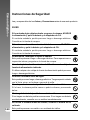 4
4
-
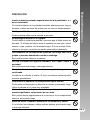 5
5
-
 6
6
-
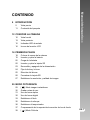 7
7
-
 8
8
-
 9
9
-
 10
10
-
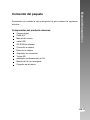 11
11
-
 12
12
-
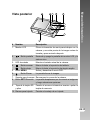 13
13
-
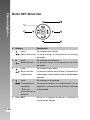 14
14
-
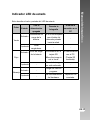 15
15
-
 16
16
-
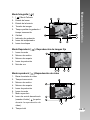 17
17
-
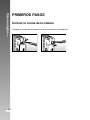 18
18
-
 19
19
-
 20
20
-
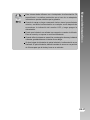 21
21
-
 22
22
-
 23
23
-
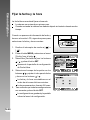 24
24
-
 25
25
-
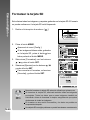 26
26
-
 27
27
-
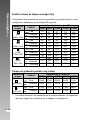 28
28
-
 29
29
-
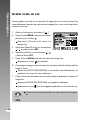 30
30
-
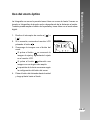 31
31
-
 32
32
-
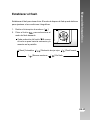 33
33
-
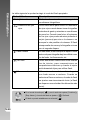 34
34
-
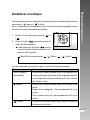 35
35
-
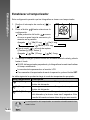 36
36
-
 37
37
-
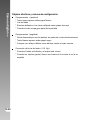 38
38
-
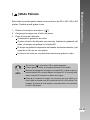 39
39
-
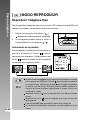 40
40
-
 41
41
-
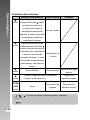 42
42
-
 43
43
-
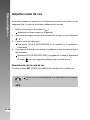 44
44
-
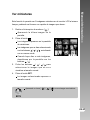 45
45
-
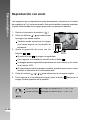 46
46
-
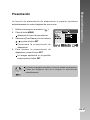 47
47
-
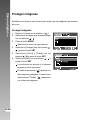 48
48
-
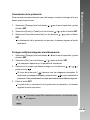 49
49
-
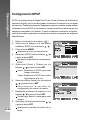 50
50
-
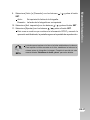 51
51
-
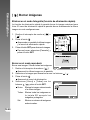 52
52
-
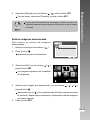 53
53
-
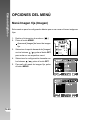 54
54
-
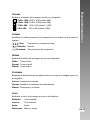 55
55
-
 56
56
-
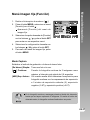 57
57
-
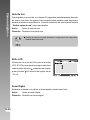 58
58
-
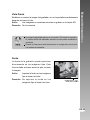 59
59
-
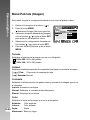 60
60
-
 61
61
-
 62
62
-
 63
63
-
 64
64
-
 65
65
-
 66
66
-
 67
67
-
 68
68
-
 69
69
-
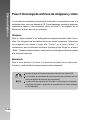 70
70
-
 71
71
-
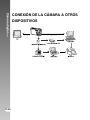 72
72
-
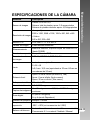 73
73
-
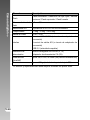 74
74
Documentos relacionados
Otros documentos
-
Minox DC 6311 Guía del usuario
-
AIRIS DC61 Manual de usuario
-
Minox DC 1022 Instrucciones de operación
-
Sealife DC600 Manual de usuario
-
AIRIS DC61 Guía de inicio rápido
-
AIRIS DC61 Manual de usuario
-
AIRIS N820 El manual del propietario
-
Easypix S312 El manual del propietario
-
Hip Street TDC310 Manual de usuario
-
Easypix TDC331 El manual del propietario